プリントサーバーを使用するための準備
ネットワーク上にプリントサーバーを用意しておくと、プリント時に各パソコンで行う処理が早く終わるようになるため、各パソコンの負荷を軽減できます。
また、Windowsの場合は、プリントサーバーを介してプリンタードライバーをインストールできるようになるため、各パソコンでプリンタードライバーをダウンロードしたりCD/DVD-ROMを用意したりする手間も省けます。
また、Windowsの場合は、プリントサーバーを介してプリンタードライバーをインストールできるようになるため、各パソコンでプリンタードライバーをダウンロードしたりCD/DVD-ROMを用意したりする手間も省けます。
プリントサーバーを用意するには、プリントサーバーが本機でプリントできるようにしたあと、プリンターの共有設定を行います。
ドメイン環境でプリントサーバーを利用する場合は、ネットワーク管理者にお問い合わせください。
ドメイン環境でプリントサーバーを利用する場合は、ネットワーク管理者にお問い合わせください。
プリントサーバーが本機でプリントできるようにする
プリントサーバーにするパソコンにプリンタードライバーをインストールし、使用環境に応じた設定をします。ドライバーを使用してプリントするための準備
ユーザー認証/部門別ID管理中にプリントサーバーを利用する場合
プリンタードライバーをインストールする際に、「Canon Driver Information Assist Service」を併せてインストールする必要があります。詳しくは、オンラインマニュアルサイトでドライバーのマニュアルを参照してください。
プリンターの共有設定をする
プリントサーバーにするパソコンで、プリンターの共有設定をして、ネットワーク上の他のパソコンがプリントサーバーを利用できるようにします。
Windowsの場合
プリントサーバーにするパソコンの管理者権限が必要です。
必要な準備
プリントサーバーにするパソコンのOSと、プリントサーバーを利用するパソコンのOSのプロセッサバージョン(32 bit / 64 bit)を確認します。パソコンのシステム情報を確認する
1
プリントサーバーにするパソコンに、管理者のアカウントでログオンする
2
[ ](スタート)
](スタート) [
[ ](設定)
](設定) [Bluetoothとデバイス]
[Bluetoothとデバイス] [プリンターとスキャナー]をクリックする
[プリンターとスキャナー]をクリックする
 [
[ [Bluetoothとデバイス]
[Bluetoothとデバイス] [プリンターとスキャナー]をクリックする
[プリンターとスキャナー]をクリックする[プリンターとスキャナー]画面が表示されます。
3
本機のプリンタードライバー  [プリンターのプロパティ]をクリックする
[プリンターのプロパティ]をクリックする
 [プリンターのプロパティ]をクリックする
[プリンターのプロパティ]をクリックするプリンタードライバーのプロパティ画面が表示されます。
4
[共有]タブで、[このプリンターを共有する]にチェックマークを付け、共有名を入力する
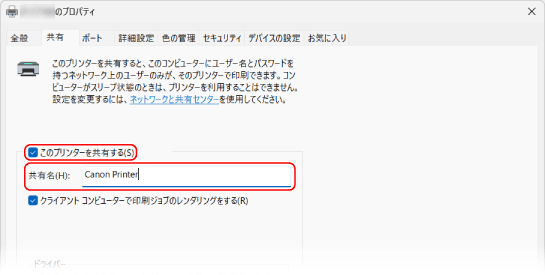
5
必要に応じて、追加ドライバーをインストールする

プリントサーバーのOSと異なるプロセッサバージョンのパソコンがプリントサーバーを利用する場合は、追加ドライバーをインストールします。
1
[追加ドライバー]をクリックする
[追加ドライバー]画面が表示されます。
2
追加するドライバーにチェックマークを付け、[OK]をクリックする
プリンタードライバーのインストール画面が表示されます。
プリントサーバーのOSが 32 bit版の場合は、[x64](64 bit版用ドライバー)にチェックマークを付けます。
プリントサーバーのOSが 64 bit版の場合は、[x86](32 bit版用ドライバー)にチェックマークを付けます。
3
[参照]をクリックする
4
追加するドライバーのフォルダーを開き、[Driver]フォルダー内のINFファイルを選択して、[開く]をクリックする
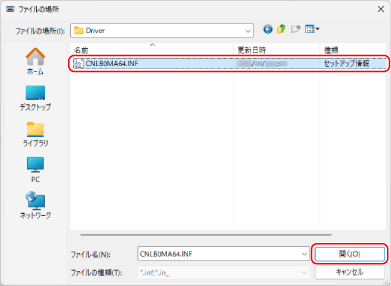
プリントサーバーのOSが 32 bit版の場合は、[x64]の[Driver]フォルダー内のINFファイルを選択します。
プリントサーバーのOSが 64 bit版の場合は、[32BIT]の[Driver]フォルダー内のINFファイルを選択します。
5
[OK]をクリックし、画面の指示に従って追加ドライバーをインストールする
6
[OK]をクリックする
設定が反映されます。
macOSの場合
1
[ ]
] [システム設定]
[システム設定] [一般]
[一般] [共有]をクリックする
[共有]をクリックする
 [システム設定]
[システム設定] [一般]
[一般] [共有]をクリックする
[共有]をクリックする[共有]画面が表示されます。
2
[プリンタ共有]をオンにし、[ ]をクリックする
]をクリックする
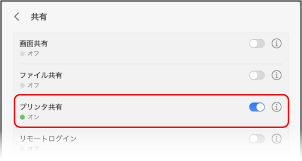
3
[プリンタ]で、本機にチェックマークを付ける
4
必要に応じて、プリントサーバーを利用できるユーザーを制限する
初期設定では、すべてのユーザーがプリントサーバーを利用できるようになっています。
特定のユーザーのみがプリントサーバーを利用できるようにする場合は、[ユーザ]の下にある[+]をクリックし、利用できるユーザーを選択します。
特定のユーザーのみがプリントサーバーを利用できるようにする場合は、[ユーザ]の下にある[+]をクリックし、利用できるユーザーを選択します。
5
[完了]をクリックする
設定が反映されます。